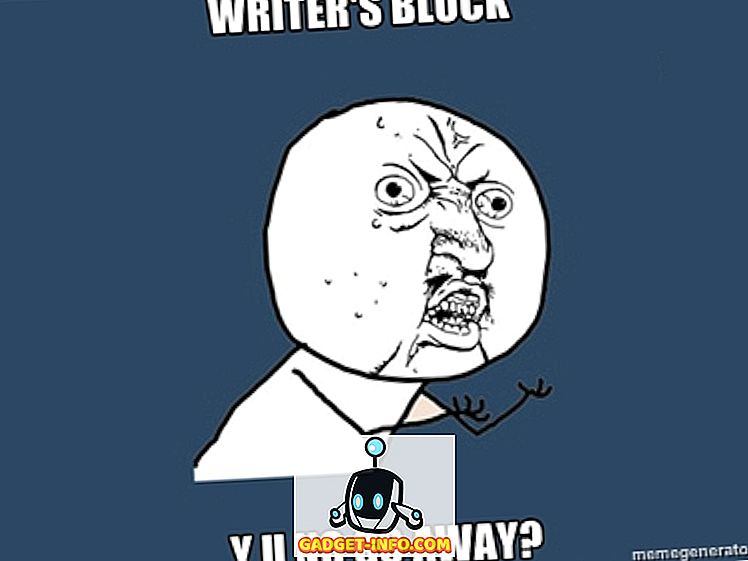애플은 최근 iOS 11 소프트웨어 업데이트를 통해 많은 새로운 기능을 선보였다. 두드러진 기능 중 하나는 iPhone을 위해 "운전 중 방해 금지"이라고하며 도로 안전을위한 중요한 단계입니다. 스마트 폰은 발생하는 교통 사고의 주요 원인이며, Apple은이 멋진 기능으로이 문제를 완화하려고합니다. 기본적으로 운전 중에 모든 알림 및 수신 전화를 제한하므로 불필요한 혼란을 피하고 길에 집중할 수 있습니다. 그러나 iPhone이 자동차의 Bluetooth 또는 핸즈프리 액세서리에 연결된 경우 수신 기능이 가능합니다. 따라서 다음에 운전할 때이 기능을 사용하는 데 관심이 있다면 iOS 11에서 운전 중에 방해하지 않도록 설정하는 방법을 살펴 보겠습니다.
참고 : 필자는 iPhone 7 Plus 및 iPhone 6에서이 기능을 시도했지만 이전 iPhone 및 새로운 iPhone 8, 8 Plus 및 iPhone X에서도 작동합니다.
iOS 11에서 운전 중에 방해 금지 사용
절차는 복잡하지 않으며이를 설정하는 데 몇 분이면 충분합니다. 따라서 혼동을 피하기 위해 다음 단계를 따르십시오.
- iPhone에서 "설정" 응용 프로그램을 열고 " 방해 금지" 섹션으로 넘어갑니다. 여기서 조금 아래로 스크롤하면 운전 중 방해 금지 구역을 확인할 수 있습니다. "활성화"를 탭하기 만하면됩니다.

- 이 메뉴에서는 세 가지 옵션 중 하나를 선택 하여 운전 중 방해 금지를 이용할 수 있습니다. '자동'으로 설정하면 동작을 감지하여 기능이 자동으로 켜집니다. 반면, "수동"으로 설정 한 경우 제어 센터에서 기능을 활성화 / 비활성화 할 수 있습니다. 즉, 자동차 블루투스 장치에 연결된 경우에만 활성화되므로이 기능을 사용하는 가장 실질적인 방법은 "자동차 블루투스에 연결할 때" 입니다. 따라서 iPhone에서이 옵션을 선택했습니다.

운전 중에 방해 금지를 추가하여 제어 센터로 전환
운전 중 방해 금지를 사용하기위한 수동 옵션을 선택한 경우 iOS 11의 제어 센터에서 바로 사용 또는 사용 중지해야합니다. 그러나 기본적으로 제어 센터에는이 기능에 대한 토글이 기본적으로 없습니다. 따라서 토글을 신속하게 켜거나 끄기 전에 제어 센터에 토글을 추가해야합니다. 따라서 다음 단계에 따라 간단히 수행하십시오.
- iPhone에서 "설정" 응용 프로그램을 열고 "제어 센터" 메뉴로 이동하십시오. 이제 "컨트롤 사용자 지정"을 누르십시오.

- 다음 메뉴에서 "운전 중 방해 금지" 를 컨트롤 센터로 토글하는 옵션을 추가 할 수 있습니다. 작업을 완료 한 후에는 화면 하단에서 위로 스 와이프하여 iOS 11의 수정 된 제어 센터를 불러옵니다. 알림 수신을 중지하려면 자동차 아이콘 을 탭하기 만하면됩니다.

iOS 11에서 운전하는 동안 DND로 도로에 초점 맞추기
글쎄, 일단 당신이 멋진 새로운 기능을 활성화했습니다, 당신은 통지와 아마도 당신을 산만하게 할거야 들어오는 호출에 대해 걱정할 필요가 없습니다. 애플은 iOS 11에서 이것을 구현함으로써 큰 성과를 거두었습니다. 즉, 우리는 자동차 블루투스 시스템과 핸즈프리 액세서리에서이 기능이 어떻게 작동 하는지를 절대적으로 좋아합니다. 그럼, 다음에 드라이브를 탈 때이 기능을 최대한 활용할 준비가되어 있습니까? 이미 해본 적이 있다면 얼마나 유용 했습니까? 아래 의견란에 귀중한 의견을 남겨 주시면 알려드립니다.